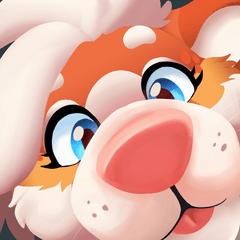[Durée limitée 50CP] Objet de conversion de puzzle (【期間限定50CP】ジグソーパズル変換用オブジェクト) 【期間限定50CP】ジグソーパズル変換用オブジェクト
Numéro d'identification du contenu:2206683
-
44
!! ------------------------------------------!!
Ce modèle utilise la fonction matérielle de « CLIP Studio Modeler » pour refléter l’illustration dessinée dans le modèle 3D.
Par conséquent, il est destiné aux utilisateurs qui sont habitués à utiliser des modèles 3D dans les ressources CLIP STUDIO dans une certaine mesure.
Veuillez noter.
Ce modèle est configuré pour contenir des illustrations d’une taille d’environ « 1600px × 1200px ».
Pour des illustrations d’autres tailles, veuillez changer la taille en « 1600px × 1200px ».
Pour utiliser ce modèle, veuillez télécharger « CLIP Studio Modeler » sur le site officiel ci-dessous.
URL officielle :
https://www.clip-studio.com/clip_site/download/clipstudiomodeler/clipstudiomodeler_top
!! ------------------------------------------!!
!!------------------------------------------!!
このモデルは「CLIP Studio Modeler」のマテリアル機能を使用して、描いたイラストを3Dモデルに反映させるものです。
そのため、ある程度クリスタアセットにおける3Dモデルの利用に慣れたユーザー様を対象にしております。
予めご了承ください。
このモデルは、おおよそ「1600px × 1200px」サイズのイラストが入るように設定されています。
それ以外のサイズのイラストの場合は、あれやこれやと工夫して「1600px × 1200px」サイズに変更して下さい。
このモデルを使用する際は、以下の公式サイトから「CLIP Studio Modeler」のダウンロードして下さい。
公式URL:
https://www.clip-studio.com/clip_site/download/clipstudiomodeler/clipstudiomodeler_top
!!------------------------------------------!!
Il s’agit d’un matériau 3D qui peut convertir des illustrations dessinées en puzzles.
Il s’agit d’un modèle 3D qui peut convertir vos illustrations dessinées en puzzles.
Ce modèle 3D comporte 61 160 sommets.
Les puzzles peuvent être déplacés un par un.
Le modèle 3D du puzzle peut être déplacé pièce par pièce.
Selon l’appareil que vous utilisez, l’opération peut sembler lourde.
S’il vous plaît, soyez prudent.
Selon l’appareil que vous utilisez, l’opération peut sembler lente.
S’il vous plaît, soyez conscient de cela.
Veuillez noter.
Les prix des modèles 3D sont susceptibles d’être modifiés sans préavis.
S’il vous plaît comprendre à l’avance.
























描いたイラストをジグソーパズルに変換できる3D素材です。
This is a 3D model that can convert your drawn illustrations into jigsaw puzzles.
This 3D model has 61,160 vertices.
ジグソーパズルは一個一個移動可能です。
The 3D model of the jigsaw puzzle can be moved piece by piece.
ご利用の端末によっては動作が重く感じる事があります。
ご注意ください。
Depending on the device you are using, the operation may feel slow.
Please be aware of this.
予めご了承ください。
Prices of 3D models are subject to change without notice.
Please understand in advance.
























matériel マテリアル
-
échantillon 見本
disposition 配置
-
Avion Plane
-
Tomber Fall
-
Cassé Broken
-
Cadre Frame
Numéro d'identification du contenu:2206683
Date de publication : 5 hours ago
Date de mise à jour : 5 hours ago